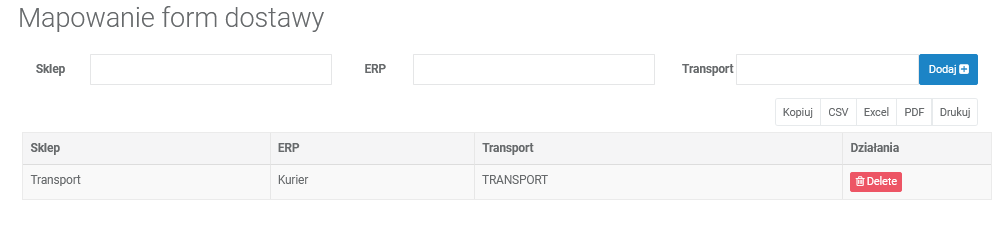W celu dodania integracji z eBay wejdź w menu Konfiguracja -> Ogólne -> Integracje. Następnie wybierz przycisk +Dodaj integrację i z listy rozwijanej wybierz integracje WorkerShopErpIntegration – Ebay.
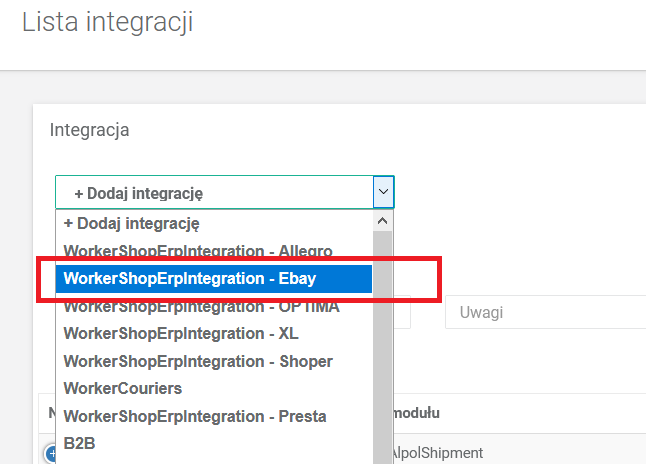
Na kolejnym ekranie uzupełnij formularz i podaj wymagane dane.
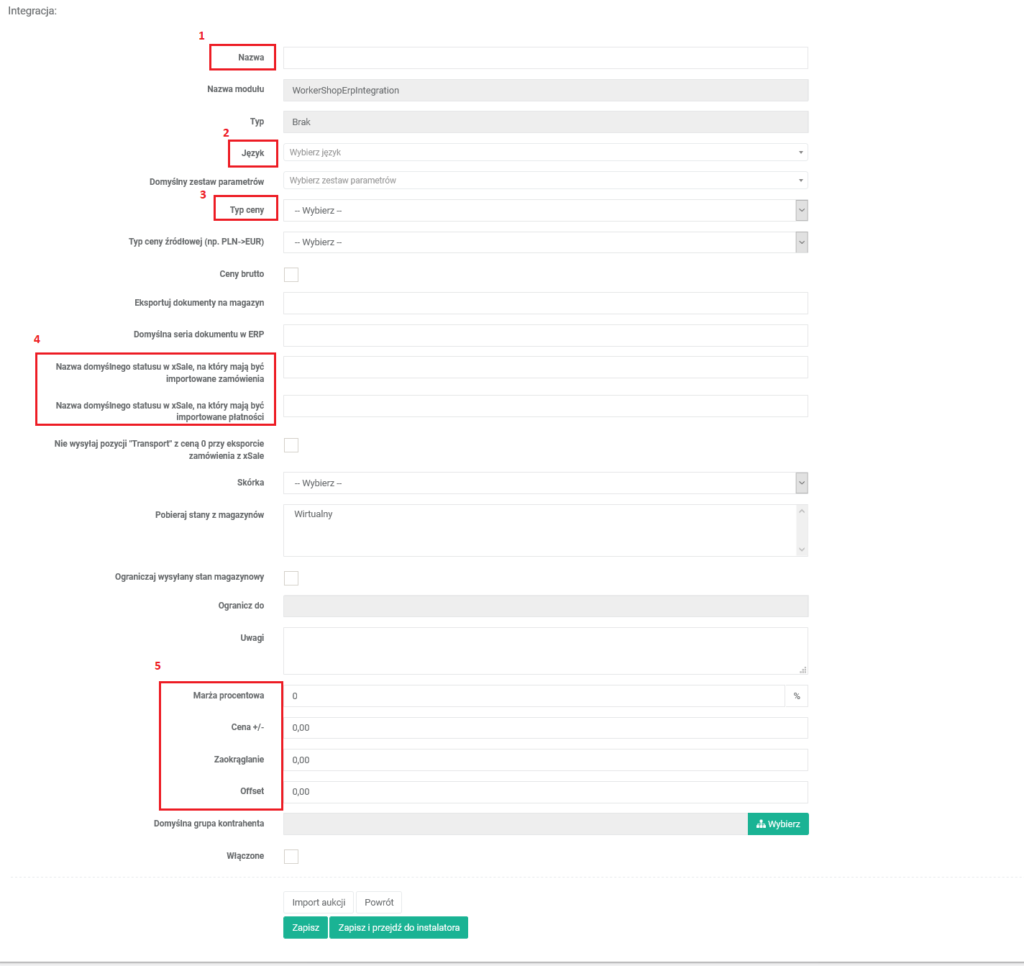
- Nazwa
Podaj nazwę integracji, zalecamy aby nazwa rozpoczynała się do słowa ebay np. ebay_nazwakonta - Język
Wybierz język, który zostanie użyty do tworzenia opisów ofert. - Typ ceny
Wybierz typ ceny, która będzie ceną domyślną dla kanału sprzedaży ebay. - Nazwa domyślnego statusu w xSale, na który mają być importowane zamówienia
W tym polu podajemy nazwę statusu, na który xSale będzie importował zamówienia. Jeżeli zamówienia mają być automatycznie importowane do ERP, to należy podać status Nowe.
W polu Nazwa domyślnego statusu w xSale, na który mają być importowane płatności podajemy status na który będą importowane płatności. Podobnie jak przy zamówieniach jeżeli płatności mają być importowane automatycznie do ERP podajemy status Nowe. - Marża procentowa, Cena +/-, Zaokrąglenie, Offset – domyślnie podpowiadają się wartości 0,00. Można podać inne wartości domyślne, które będą podpowiadały się na ofertach.
Po uzupełnieniu wymaganych danych włączamy aktywność integracji i klikamy przycisk Zapisz i przejdź do instalatora.
Kolejny etap konfiguracji, to instalator składający się z kilku kroków. Na każdym kroku pojawia się instrukcja podpowiadająca co należy uzupełnić.
- Krok pierwszy – Dane konta eBay. W tym miejscu należy podać Klucz API. W celu uzyskania klucza API skontaktuj się z helpdeskiem xSale (helpdesk@xsale.ai).
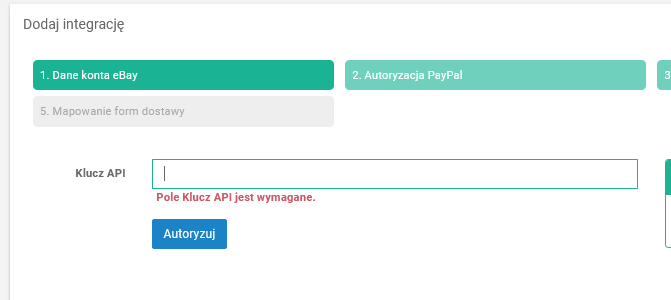
- Krok drugi – Autoryzacja PayPal. Należy wygenerować dane na koncie PayPal i podać odpowiednio w polach:
- Login
- Hasło
- Podpis API.
Po uzupełnieniu wymaganych pól klikamy przycisk Weryfikuj i przechodzimy do kolejnego kroku.
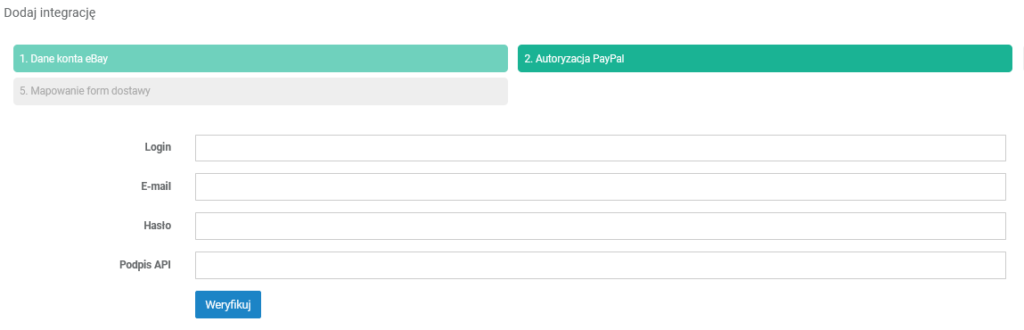
- Krok trzeci – Ustawienia sklepu.
Ustawiamy kraj sprzedaży docelowej. Zaznaczamy aby synchronizować grupy i parametry z eBay oraz czy mają być pobierane płatności i zamówienia. W polu Synchronizuj zamówienia od daty ustawiamy datę od kiedy pobierać zamówienia.
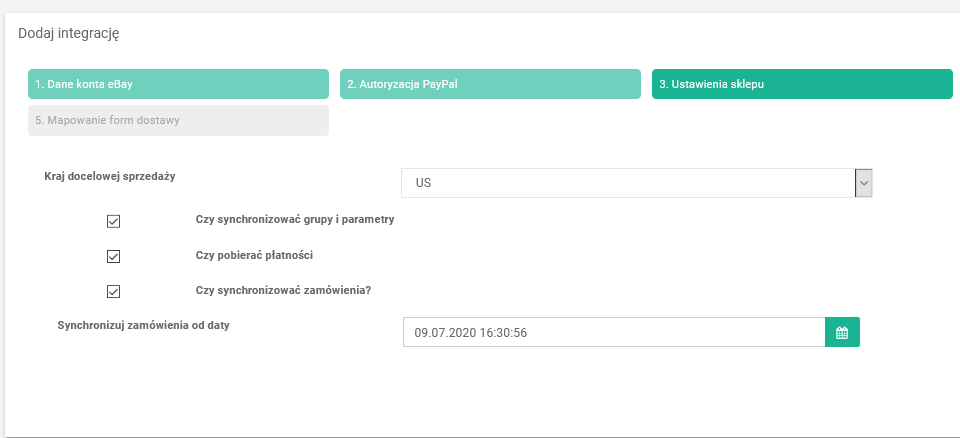
- Krok czwarty – Mapowanie płatności.
Ustalamy mapowanie płatności dodając odpowiednie formy płatności po stronie eBay i systemu ERP. W polu Sklep dodajemy formę płatności w eBay. W polu ERP dodajemy formę płatności w ERP. Jeżeli płatności mają zostać wczytane na rejestr kasowo-bankowy, to uzupełniamy również pole Rejestr w formacie rejestr/typ operacji np. KASA/KP.
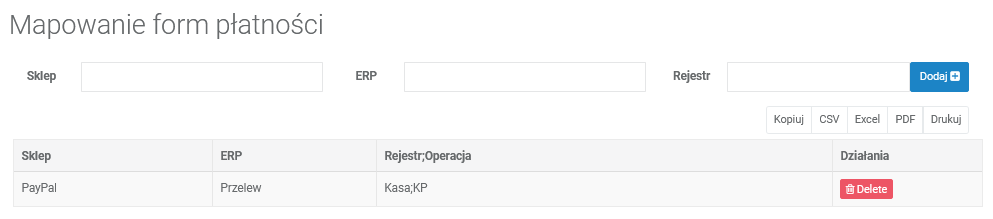
- Krok piąty – Mapowanie dostaw
W polu Sklep wpisujemy sposób dostawy z eBay, a w polu ERP podajemy na jaki sposób dostawy ma zostać wczytany do ERP np. kurier. Każda wartość podana w polu ERP musi mieć istnieć na liście sposobów dostaw w xSale. W polu Transport podajemy kod usługi na jaki chcemy wczytać koszt wysłania towaru np. TRANSPORT.
Dla kodu podanego w polu Transport musi istnieć oferta na liście ofert w xSale.